WPS表格怎样提取同一颜色的数据
时间:2024-10-21 02:25:51 来源:互联网 阅读:
WPS表格怎样提取同一颜色的数据?下面给大家介绍具体的操作方法。

1、打开WPS表格,增加一列提取单元格。
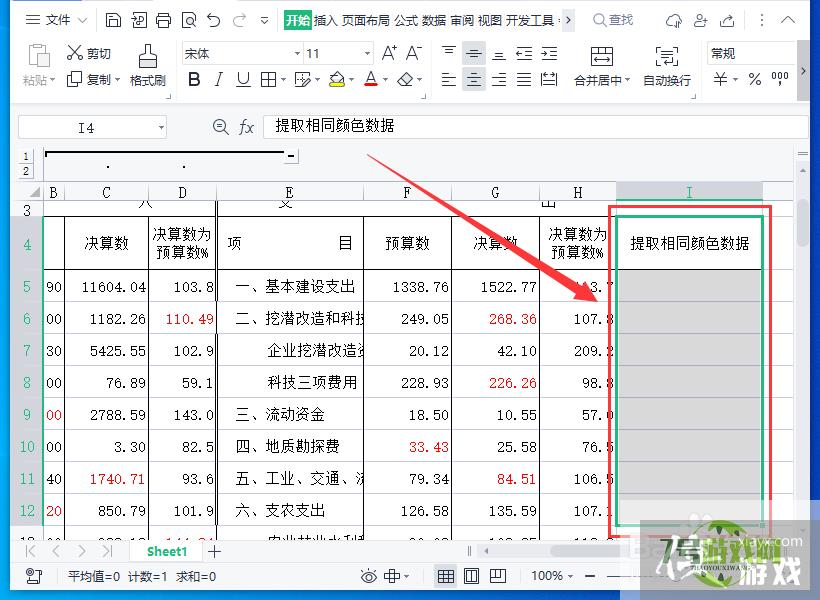
2、按快捷键“Ctrl+F”,弹出“查找”的对话框,单击“选项”。
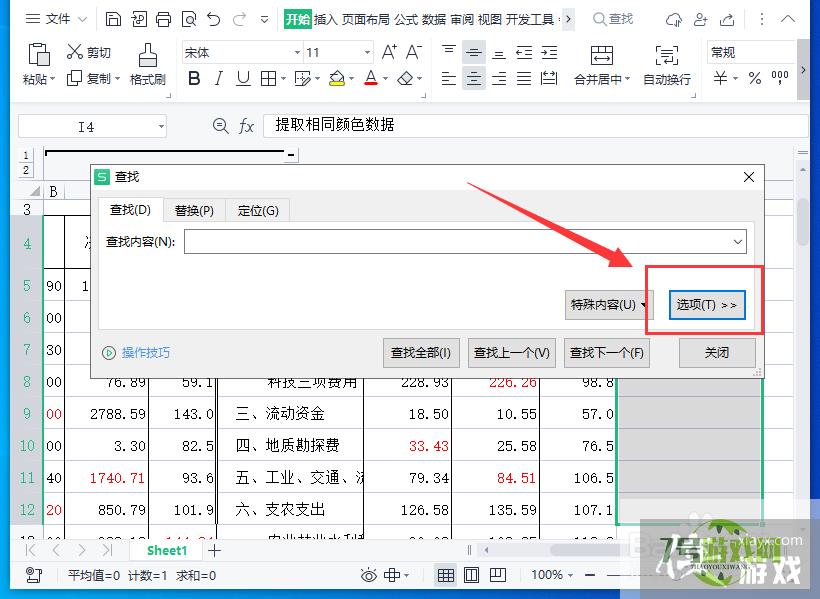
3、弹出“格式”,在下拉菜单下选择“字体颜色”。
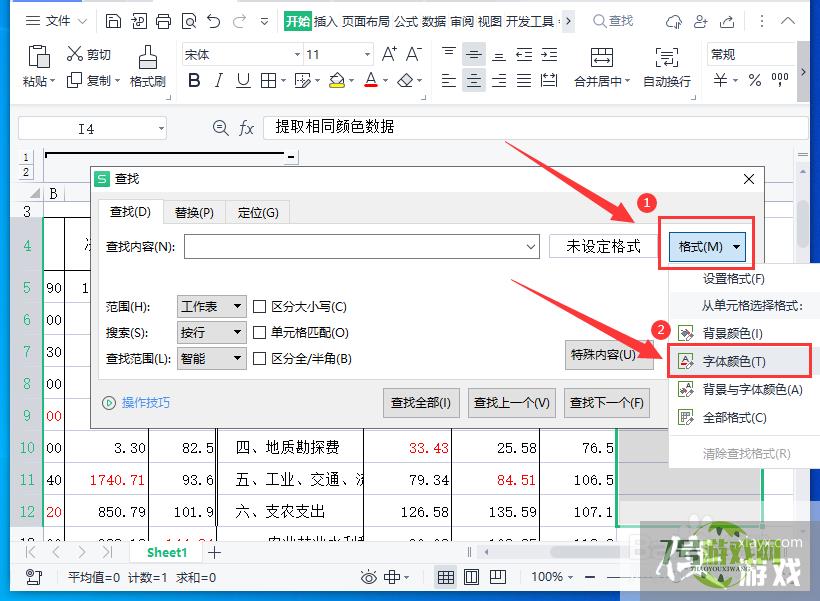
4、这时鼠标会变为画笔,单击要提取的颜色数据,单击“查找全部”。
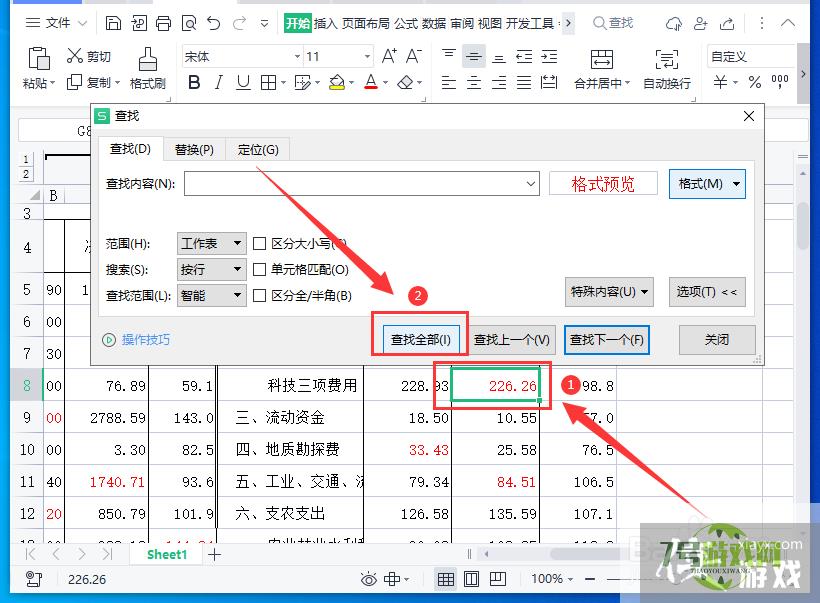
5、在“查找”对话框当中批量选中单元格,按住“Ctrl+C”进行复制。
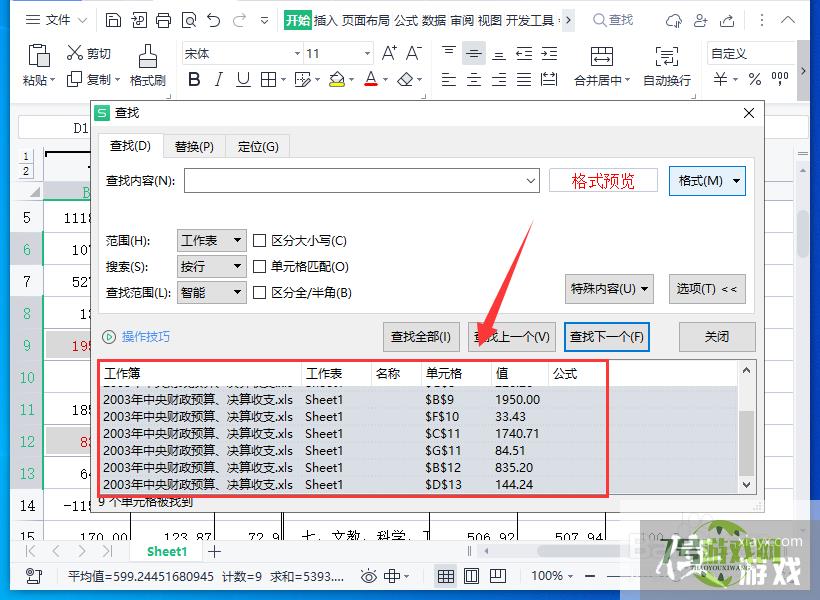
6、最后,提取相同颜色数据的列当中进行粘贴即可,这样所有的同一颜色数据就被一键提取出来了。
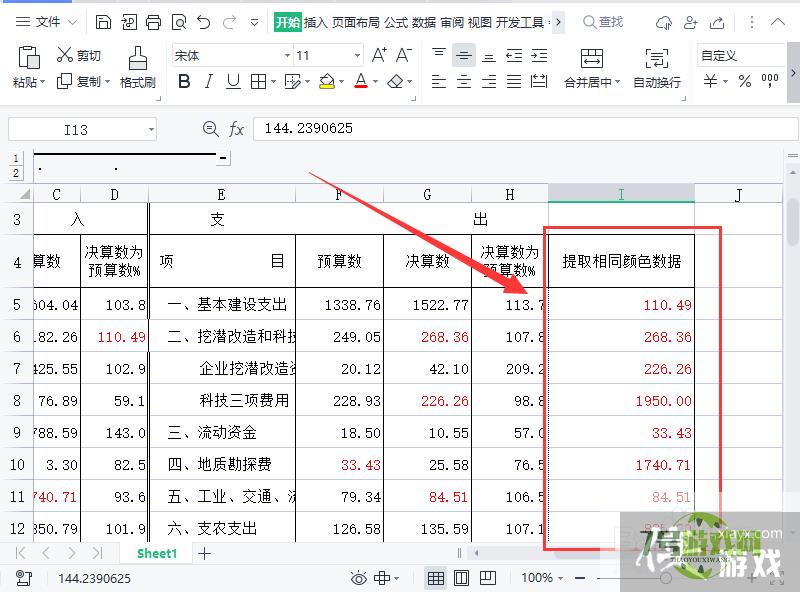
最新更新
更多软件教程
更多-
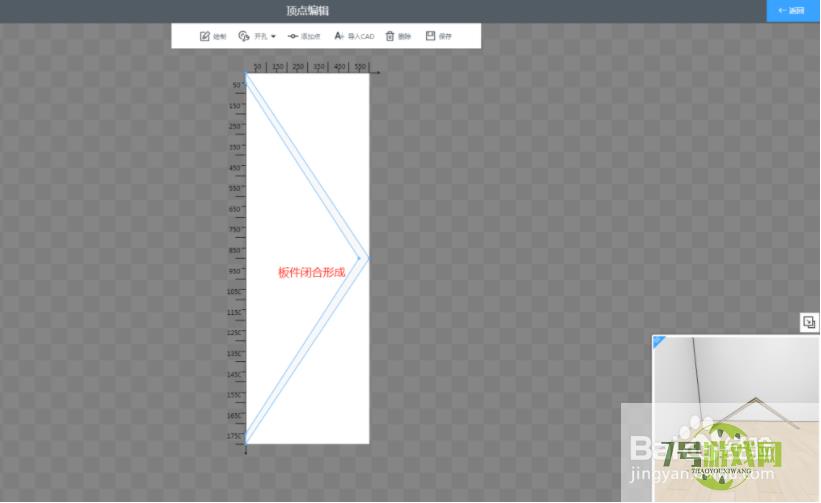
- 三维家圆弧板件怎样绘制
-
互联网
10-21
-

- WPS表格怎样提取同一颜色的数据
-
互联网
10-21
-
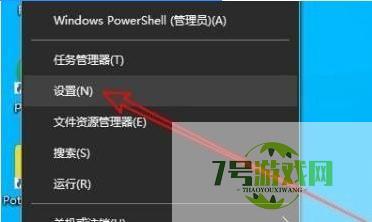
- Win10电脑经常发出叮咚声音怎么关闭
-
互联网
10-21
-
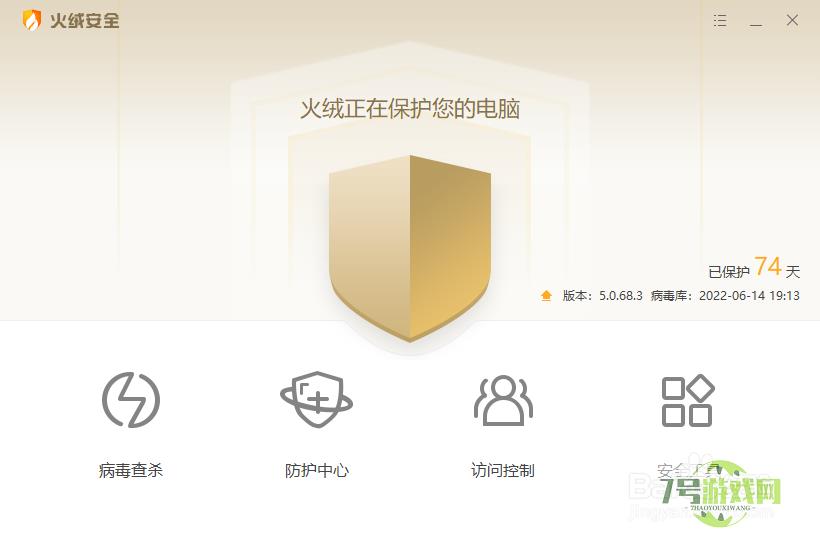
- 怎么锁定浏览器主页
-
互联网
10-21
-
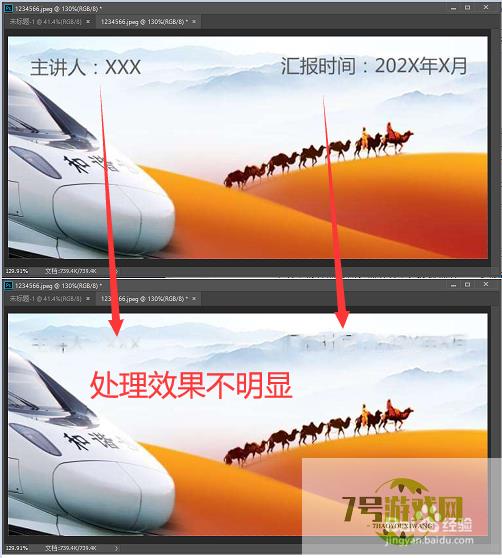
- PS内容识别填充功能无法彻底清除图片中文字怎办
-
互联网
10-21
-
如有侵犯您的权益,请发邮件给3239592717@qq.com











